Како да ги избришам сите лични податоци од мојот уред?
Кога купувате или се префрлате на нов уред, важно е да го ресетирате и да ги отстраните сите лични информации од стариот уред. Дознајте повеќе за тоа како да ги заштитите личните информации со ресетирање на уредот на фабричките поставки и бришење на сите податоци.
Пред да се обидете со препораките дадени во продолжение, задолжително проверете дали софтверот на уредот и поврзаните апликации се ажурирани до најновата верзија. За ажурирање на софтверот од мобилниот уред, постапете според следниве чекори:
Чекор 1. Одете на Settings (Поставки) > Software update (Ажурирање на софтверот).
Чекор 2. Допрете на Download and install (Преземи и инсталирај).
Чекор 3. Следете ги упатствата на екранот.
Проверка 1. Направете резервна копија од податоците пред ресетирање на фабрички податоци
Со ресетирањето на фабричките податоци, уредот засекогаш ќе ги отстрани сите ваши податоци и не може да се обноват. Важно е да ги преместите сите податоци на безбедно место однапред. Обидете се со Smart Switch за да го поврзете уредот со компјутер и безбедно да направите резервна копија од податоците.
Што е Smart Switch?
Smart Switch претставува компјутерска програма со која се прави резервна копија или се префрлаат копираните податоци на нови или постојни уреди и е погодна за ажурирање на софтверот до најновата верзија. Smart Switch е инсталирана стандардно кај повеќето модели на Galaxy и може да ја активирате ако одите на Поставки > Сметки и резервна копија > Smart Switch.
Чекор 1. Преземете ја Smart Switch PC на компјутерот. Кликнете овде за да ја преземете Smart Switch PC.
Чекор 2. По завршување на инсталацијата, отворете ја програмата Smart Switch. Поврзете ги уредот и компјутерот со помош на УСБ-кабел.
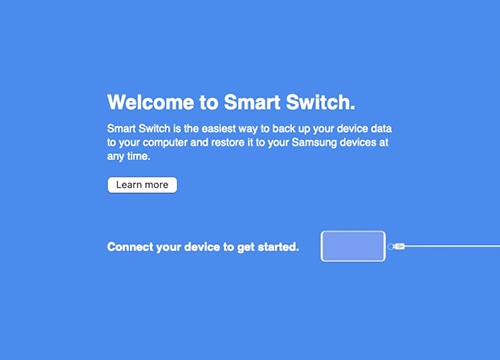
Чекор 3. На уредот изберете Дозволи кога ќе се појави скок-прозорец со пораката „Дозволи пристап до податоците од телефонот?“
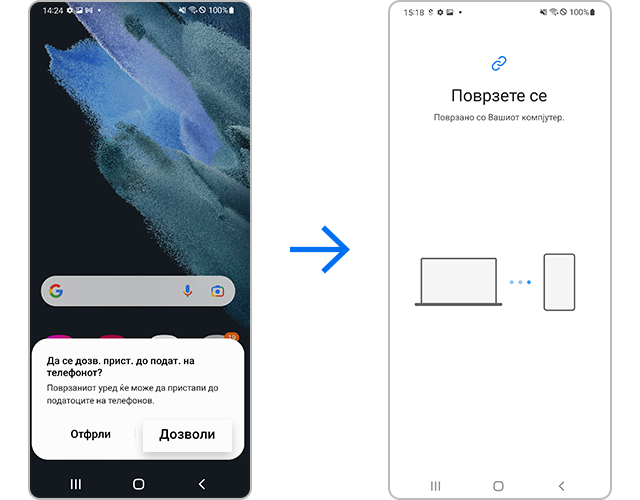
Чекор 4. Откако ќе извршите успешно поврзување, на компјутерот ќе се појави скок-прозорец. Изберете Резервна копија во долниот лев агол на екранот.
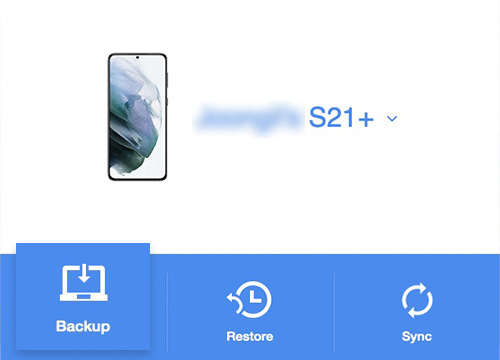
Чекор 5. Откако ќе ги проверите резервните датотеки, изберете OK.
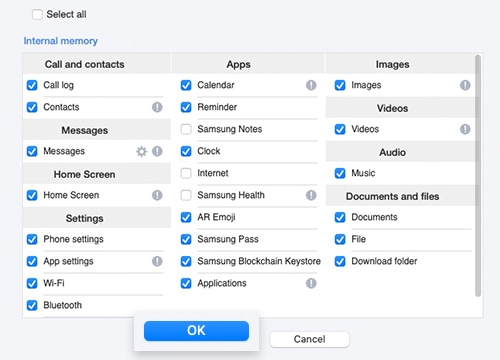
Чекор 6. Компјутерот автоматски ќе започне со процесот за правење резервна копија. Зависно од големината на податоците за копирање, може да потрае неколку минути. Откако ќе заврши, кликнете на OK.
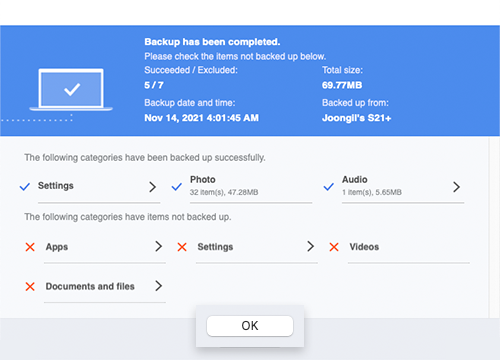
Забелешка:
- Преку Smart Switch може да се префрлаат Контакти, Забелешки, Пораки, Календар, Неодамнешна историја, Содржини, Видеа, Музика, Фотографии, Документи, Апликации, Информации за сметката и Поставки, Аларм/Време, Информации за сметката за е-пошта, Почетен екран, Поставки итн. Меѓутоа, скриените датотеки и датотеките што се наоѓаат во Безбедната папка нема да бидат префрлени.
За да ги префрлите скриените датотеки или датотеките во Безбедната папка, прво оневозможете ги поставките за сигурност.
Проверка 2. Бришење на Google сметка
Пред да го ресетирате уредот, исклучете ја сметката на Google поврзана со вашиот уред. Ако го ресетирате уредот на фабрички поставки дури е поврзан уредот со сметката на Google, уредот ќе бара автентикација со сметката на Google и лозинката.
Ако сте поврзани со повеќе сметки на Google, повторете ги чекорите подолу дури не ги избришете сите сметки.
Проверка 3. Ресетирање на фабрички податоци од Поставки
Функцијата Ресетирање на фабричките нагодувања од менито Поставувања нема засекогаш да ги избрише сите податоци, вклучувајќи датотеки и преземени апликации.
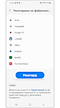
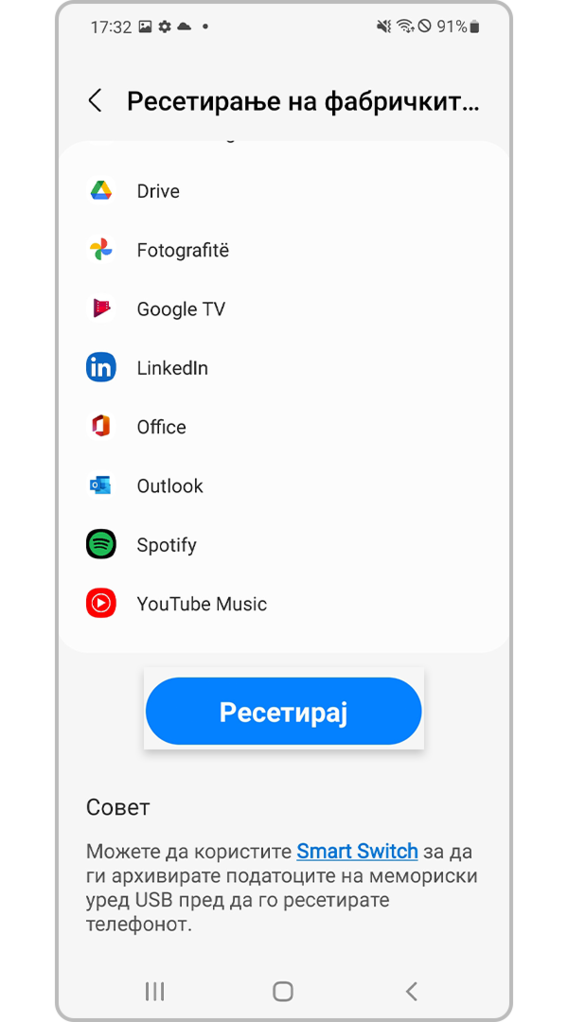
Забелешка:
- Функцијата Ресетирање на фабричките нагодувања ќе го врати уредот на стандардните фабрички поставки и ќе ви ги избрише или ресетира личните податоци, како што се Преземања, Мелодија, Слики, Апликации, Контакти итн. што се наоѓаат во внатрешната меморија на уредот.
- Кај уредите што поддржуваат помошна надворешна меморија, Ресетирање на фабричките нагодувања нема да ги избрише податоците зачувани на СД-картичка. Како таков, кога ќе го продавате или ќе префрлате сопствеништво врз уредот, задолжително исклучете ја сметката и извадете ја СД-картичката. Може да ги избришете сите податоци на СД-картичката ако одите на Поставувања > Батерија и грижа за уредот > Мемориски простор > СД-картичка > Форматирај > Форматирај СД-картичка.
Информации во врска со автентикацијата за Заштита од ресетирање на фабрички податоци FRP (Factory Reset Protection) откако ќе се изврши ресетирање на фабрички податоци
Согласно политиката за безбедност на Google, овој екран се прикажува на уреди со FRP што се пуштени во употреба почнувајќи од Android 5.1 (Lollipop OS). Оваа карактеристика беше овозможена со цел да спречи ресетирање или повторно користење на загубените телефони од страна на други лица и во такви случаи ќе бара автентикација за сметката на Google дека телефонот бил ресетиран или оперативниот систем бил подигнат на начини што не се вообичаени при нормално подигање на оперативниот систем или при Ресетирање на фабричките нагодувања во Поставки.
Ако ја заборавите лозинката за сметката на Google, се препорачува да одите до сервисен центар во близина и да разговарате со техничар во врска со решавањето проблеми.
Забелешка: сликите од екраните на уредот и менијата може да се разликуваат зависно од моделот на уредот и верзијата на софтверот.
Дали оваа содржина е корисна?
Благодариме за повратните информации
Одговори на сите прашања.
























